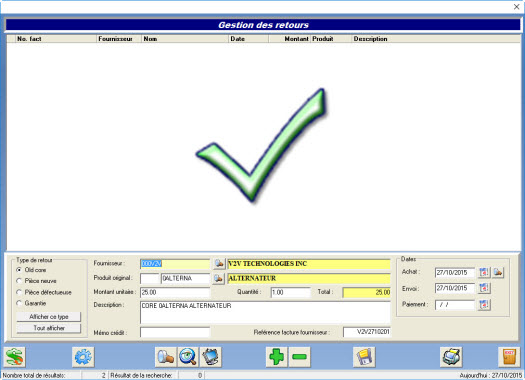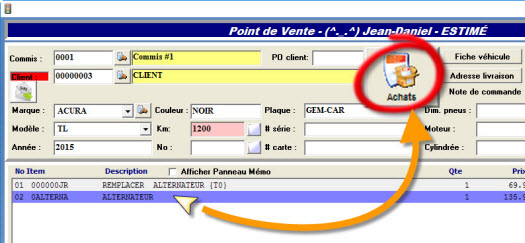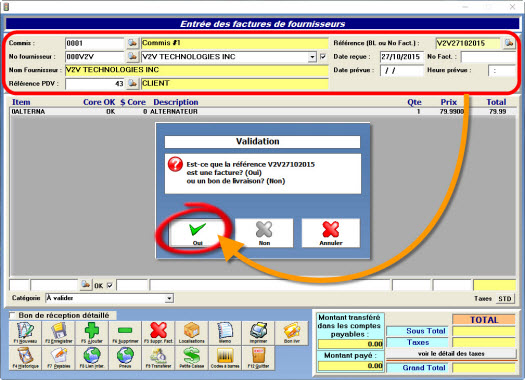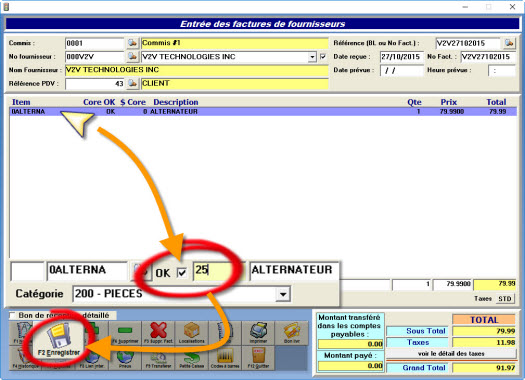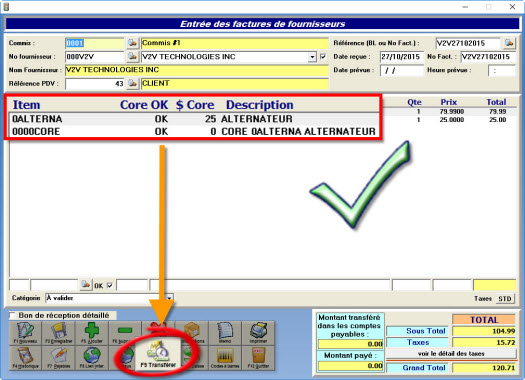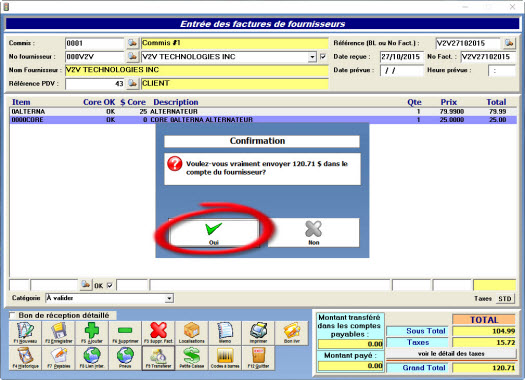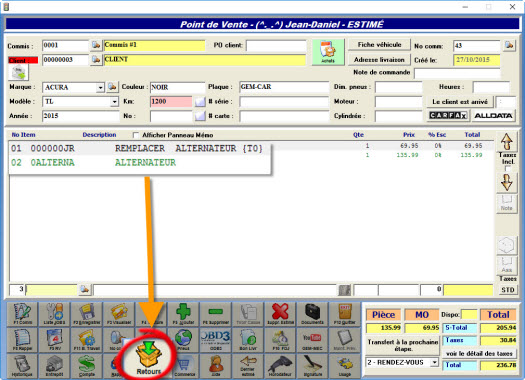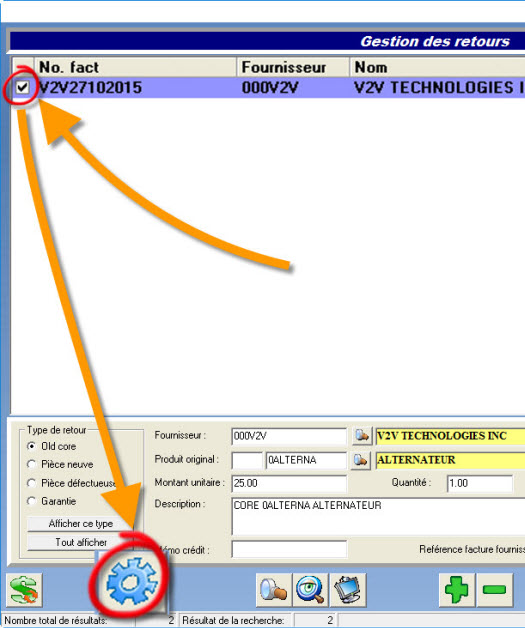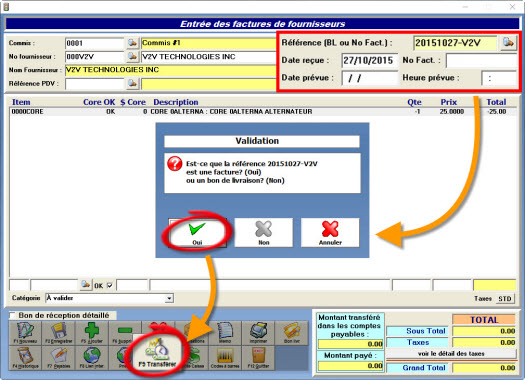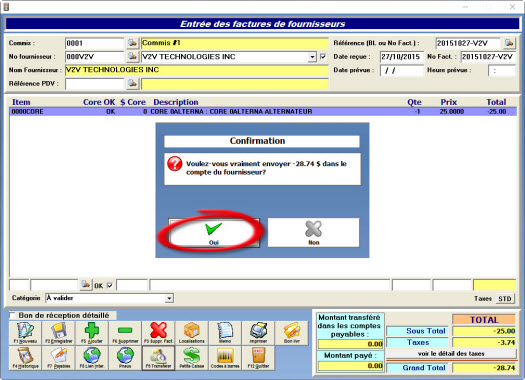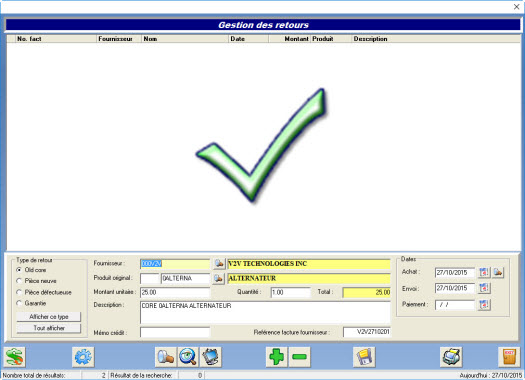Voici une procédure simple pour gérer automatiquement l'achat et le retour de produits incluant des "cores" dans GEM-CAR.
À partir du Point de Vente, ouvrez votre estimé/commande ou bon de travail,
- Sélectionnez le produit à commander,
- Cliquez sur le bouton "Achats"
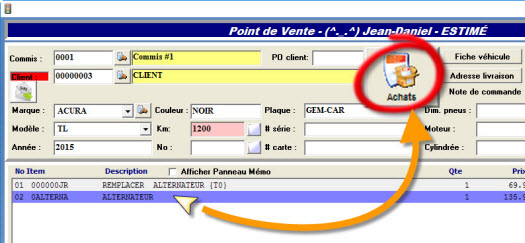
- Entrez votre numéro de commande ou Référence,
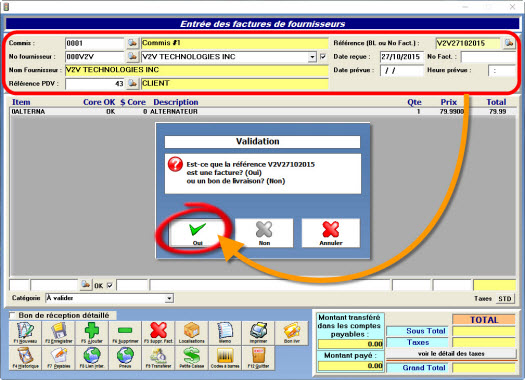
- Sélectionnez le produit avec le core,
- Assurez-vous que la case "OK" soit coché (sinon le core apparaîtra sur l'estimé du client),
- Entrez la valeur du core,
- Cliquez sur la disquette pour enregistrer,
- GEM-CAR ajoutera automatiquement le core dans le bon d'achat, ainsi que dans la Gestion des retours.
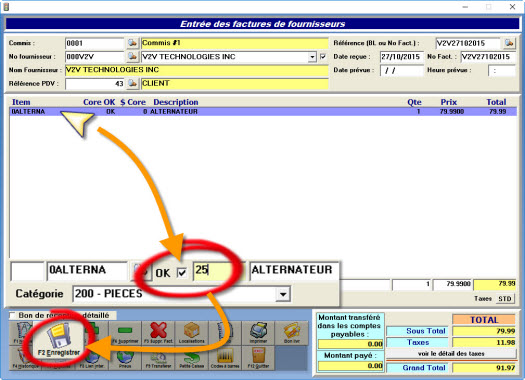
- Cliquez sur sur l'icône "F9 Transférer" ou appuyez sur la touche F9 de votre clavier pour transférer au Payables, (dans le cas d'une facture),
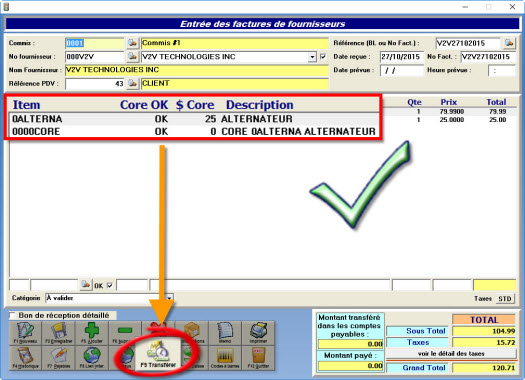
- Répondez "Oui" pour confirmer.
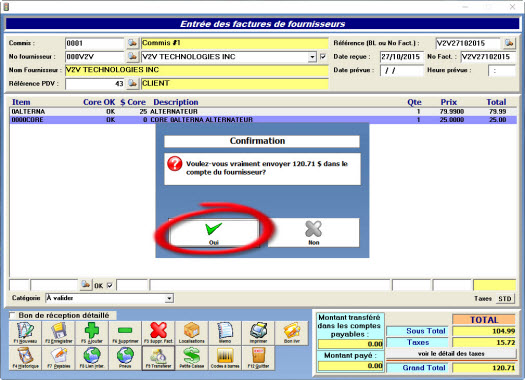
À partir du Point de Vente, cliquez sur l'icône "Retours" pour ouvrir la fenêtre de Gestion des retours,
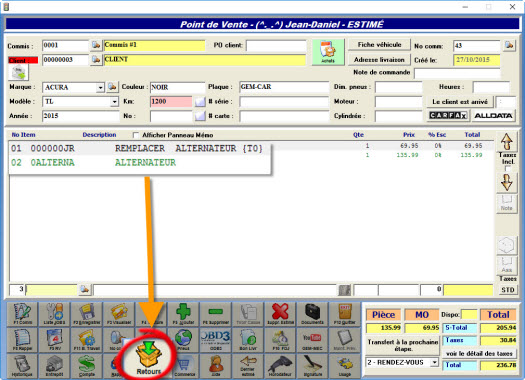
- Sélectionnez ou cochez la ligne du core à retourner (généré automatiquement par GEM-CAR à l'achat),
- Cliquez sur l'icône de l'engrenage bleu pour générer un bon de retour,
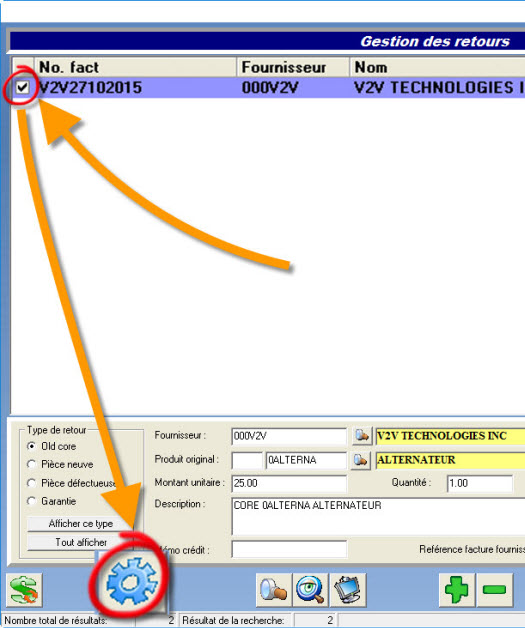
- Entrez le numéro de crédit du fournisseur dans la Référence,
- S'il vous en avez pas, mettez la date à l'envers suivi des initiales du fournisseur (ex: 20151027-V2V),
- Répondez "Oui" générer une facture,
- Cliquez sur sur l'icône "F9 Transférer" ou appuyez sur la touche F9 de votre clavier pour transférer au Payables,
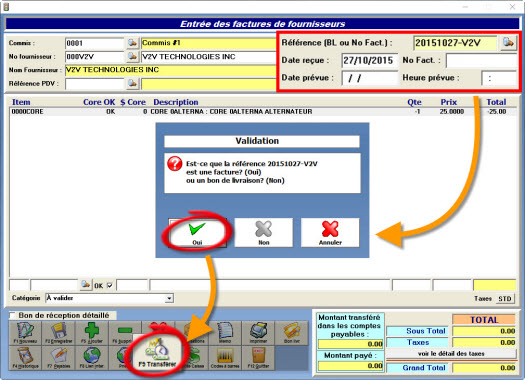
- Répondez "Oui" pour confirmer,
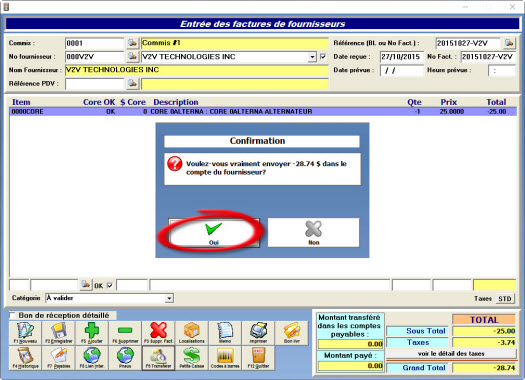
- Le core est maintenant enlevé de la Gestion des retours.